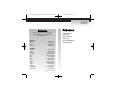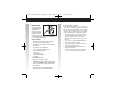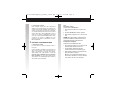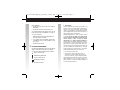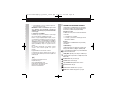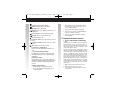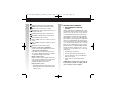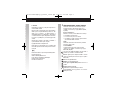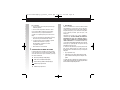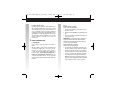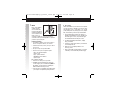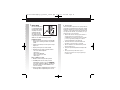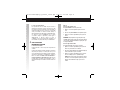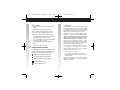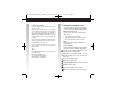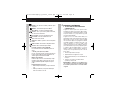Fellowes 9893401 Manual de usuario
- Categoría
- Ratones
- Tipo
- Manual de usuario

Antimicrobial Slim Line
Cordless Combo
Slim Line antimicrobien
Ensemble sans fil
Equipo combinado inalámbrico
antimicrobiano Slim Line
© 2007 Fellowes, Inc. Part No. 9893401
HELP LINE
Australia . . . . . . . . . . . . . . . . . . . . . . . . . . . . .+ 1-800-33-11-77
Canada . . . . . . . . . . . . . . . . . . . . . . . . . . . . .+ 1-800-665-4339
México . . . . . . . . . . . . . . . . . . . . . . . . . . . . . .+ 1-800-234-1185
United States . . . . . . . . . . . . . . . . . . . . . . . . .+ 1-800-955-0959
FELLOWES
Australia . . . . . . . . . . . . . . . . . . . . . . . . . . . .+ 61-3-8336-9700
Benelux . . . . . . . . . . . . . . . . . . . . . . . . . .+ 31-(0)-76-523-2090
Canada . . . . . . . . . . . . . . . . . . . . . . . . . . . . .+ 1-905-475-6320
Deutschland . . . . . . . . . . . . . . . . . . . . . . . .+ 49-(0)-5131-49770
France . . . . . . . . . . . . . . . . . . . . . . . . . .+ 33-(0)-1-30-06-86-80
Italia . . . . . . . . . . . . . . . . . . . . . . . . . . . . . . . .+ 39-071-730041
Japan . . . . . . . . . . . . . . . . . . . . . . . . . . . .+ 81-(0)-3-5496-2401
Korea . . . . . . . . . . . . . . . . . . . . . . . . . . . . . .+ 82-2-3462-2884
Malaysia . . . . . . . . . . . . . . . . . . . . . . . . . .+ 60-(0)-35122-1231
Polska . . . . . . . . . . . . . . . . . . . . . . . . . . .+ 48-(0)-22-771-47-40
España . . . . . . . . . . . . . . . . . . . . . . . . . . . . .+ 34-91-748-05-01
Singapore . . . . . . . . . . . . . . . . . . . . . . . . . . . . .+ 65-6221-3811
United Kingdom . . . . . . . . . . . . . . . . . . .+ 44-(0)-1302-836836
United States . . . . . . . . . . . . . . . . . . . . . . . . .+ 1-630-893-1600
1789 Norwood Avenue Itasca, Illinois 60143-1095
630-893-1600 Customer Service: 1-800-945-4545
http://www.fellowes.com
INSTRUCTION GUIDE
GUIDE D’INSTRUCTIONS
GEBRAUCHSANLEITUNG
MicroCordlessKybrd_3L_9893401_061808.qxd 6/27/08 8:47 AM Page 32

GETTING STARTED
Your new Fellowes Cordless
Keyboard & Mouse utilizes
2.4GHz digital radio
technology to ensure proper
communcation between the
keyboard/mouse and your
computer. The unit comes with
a receiver that utilizes a USB connector. Locate an available USB port
on your computer and plug into USB port.
Hardware Installation
• Place the receiver at least 20 cm from other electrical devices
(e.g. monitor) to achieve optimum performance.
• The distance between the keyboard, mouse and receiver should
not exceed 10 m.
• Do not place the receiver on metal surfaces.
• Do not move optical mouse on following surfaces:
- Glass or any transparent materials
- Dark surfaces
- Mirror or reflecting surface
- Mouse pad with too many colors
- Rough surface
Step 1: Connect the receiver
1. Plug the receiver connector into a USB port.
2. SYSTEM will take around 10 seconds to find your keyboard and
mouse automatically. (NOTE: If your OS is Windows
®
98, please
follow the screen instructions to complete your keyboard and
mouse installation)
3. Put two batteries into your keyboard battery chamber, and
another two batteries into your mouse battery chamber.
1
B. Sugerencias para el uso del teclado
Fellowes ofrece una línea completa de accesorios ergonómicos para
escritorio diseñados con la finalidad de proporcionar un entorno de trabajo
más seguro y cómodo. Visite la página www.fellowes.com para obtener una
lista completa de nuestros productos ergonómicos, entre los que se incluyen
elevadores de monitores, respaldares, apoyapies, filtros de pantallas,
portapapeles, apoyamuñecas rellenos con gel y audífonos profesionales.
1. Use una silla con respaldo recto, que proporcione un buen apoyo
para la parte pequeña de la espalda, con una altura que le permita
apoyar los pies cómodamente sobre el piso. Si le preocupa el
respaldar, uno de diseño ergonómico puede ofrecer mayor refuerzo y
más confort.
2. La mesa del escritorio y el teclado deben quedarle a la altura de los
codos flexionados, o apenas un poco más abajo.
3. Si logra ubicar la computadora y los documentos al nivel de los ojos,
evitará flexionar el cuello en forma excesiva.
4. Asegúrese una iluminación adecuada en todo momento para no
forzar la vista innecesariamente.
5. Flexione las muñecas lo menos posible, y siempre apoye las manos
en el escritorio o en el apoyamuñecas para descansar al escribir.
MicroCordlessKybrd_3L_9893401_061808.qxd 6/27/08 8:47 AM Page 2

Step 2:
Insert batteries in mouse
The mouse requires two NiMH AAA batteries.
1. Remove the battery compartment cover on the bottom of the
mouse.
2. Insert the two NiMH AAA batteries in battery compartment.
3. Replace the battery compartment cover (1) on the bottom of the
mouse.
CAUTION:
Risk of explosion if battery is replaced by an incorrect
type. Dispose of used batteries according to instructions. Refer to
"Important Battery Information" for disposal instructions.
Inserting batteries in keyboard
The keyboard requires two alkaline batteries (AA).
• Remove the battery compartment cover (1) on the bottom of the
keyboard by pushing it in the direction of the arrow.
• Insert two AA batteries. The illustration in the battery
compartment (2) shows how to insert the batteries properly.
• Replace the battery compartment cover by pushing the locking
lug (2) under the battery compartment.
Note: Please do not push the channel setting button (3) at one
side of the battery compartment cover. It may cause the channel
or ID to change. It is the same to mouse and keyboard.
D. Servicio al cliente de Fellowes
Nuestros representantes de soporte técnico están a su disposición para
ayudarlo a resolver sus problemas. Haremos todo lo posible para resolver
el problema, o bien, apoyaremos completamente su decisión de obtener un
reembolso. (Por favor, guarde una copia del recibo de venta fechado
como comprobante de la compra). Para solicitar soporte técnico en América
del Norte y América del Sur, llame al 1-888-FEL-TECH o envíenos un
mensaje de correo electrónico a: [email protected]. Para solicitar
soporte técnico en el Reino Unido, llame al 00800-1810-1810 o envíenos
un mensaje de correo electrónico a: [email protected]. Si tiene
preguntas acerca de la garantía o el funcionamiento de este producto,
llame al 1-800-945-4545.
GUÍA PARA EL USO SALUDABLE DEL EQUIPO
A. Advertencia sobre la salud
El uso de un teclado o mouse puede estar relacionado con trastornos o
lesiones graves.
Al usar una computadora, ocasionalmente puede sentir molestias en las
manos, los brazos, los hombros, el cuello u otras partes del cuerpo. No
obstante, si tiene síntomas tales como molestias, dolores, vibraciones,
malestar, hormigueo, ardor o rigidez persistentes o recurrentes: NO
IGNORE ESTOS SIGNOS DE ADVERTENCIA. CONSULTE A UN PROFESIONAL
MÉDICO DE INMEDIATO. Estos signos pueden evidenciar trastornos
musculoesqueléticos como el síndrome del túnel carpiano o la tendinitis, y
deben ser tratados por un profesional médico.
5
MicroCordlessKybrd_3L_9893401_061808.qxd 6/27/08 8:47 AM Page 30

Step 3: Connection
1. Push the connect button on the top of the receiver. The indicator
will be blinking.
2. Push the button on the bottom of the keyboard or mouse.
Your new Fellowes Keyboard is plug-n-play, however there are a few
features that require a driver to be installed onto your computer to
ensure proper working order.
a. The Quick Launch buttons for Microsoft
®
Word and Microsoft
®
Excel require the driver to be installed.
b. If your operating system is pre-XP it will also require the driver
to be installed. If so, please go to http://www.fellowes.com and
click on support.
c. Visual alerts of keyboard modes
DISPLAYING KEYBOARD MODES
The symbols indicate which keyboard mode is active. They match the
displays on ordinary keyboards. The symbol is green when the
respective mode is activated and light grey when it is deactivated.
Uppercase mode (Caps Lock)
Virtual numeric keypad (Num Lock)
Stop screen output (Scroll Lock)
Keyboard battery low indicator
Mouse battery low indicator
2
C. Garantía limitada
Fellowes Inc. garantiza que el presente producto no presenta defectos en el
material ni en la mano de obra; dicha garantía tiene validez durante un
período de tres años a partir de la fecha de compra del consumidor
original. Si se encuentra algún defecto en cualquiera de las piezas durante
el período de garantía, la única y exclusiva solución será la reparación o el
cambio de la misma, a criterio y cuenta de Fellowes.
Esta garantía queda anulada en casos de abuso, uso indebido o reparación
no autorizada. POR MEDIO DEL PRESENTE, TODA GARANTÍA IMPLÍCITA,
INCLUIDA LA GARANTÍA DE COMERCIABILIDAD O ADAPTABILIDAD PARA UN
PROPÓSITO ESPECÍFICO, SE LIMITA AL PERÍODO DE DURACIÓN
CORRESPONDIENTE DE LA GARANTÍA CONFERIDA ANTERIORMENTE. En
ningún caso, Fellowes será responsable de cualquier daño, directo o indirecto,
que pueda atribuírsele a este producto. Esta garantía le confiere derechos
legales. Puede tener otros derechos legales que varían de estado a estado.
Para recibir el servicio de los productos adquiridos dentro de los EE.UU. según
se describe en esta garantía, sírvase enviar el dispositivo, por correo prepago,
a la dirección que figura en la sección Instrucciones de uso. El procesamiento
de dicha solicitud demorará dos semanas. Junto al producto, envíe:
• Una copia del recibo de compra original.
• Una tarjeta en la que figure su nombre, dirección, número de
teléfono donde se lo pueda ubicar durante el día, el modelo y el
número de serie del producto, y una breve descripción del problema.
Para obtener instrucciones específicas sobre cómo recibir el servicio de los
productos adquiridos fuera de los EE.UU. según se describe en esta
garantía, comuníquese con la oficina correspondiente detallada en el
reverso de la sección Instrucciones de uso.
MicroCordlessKybrd_3L_9893401_061808.qxd 6/27/08 8:47 AM Page 4

WORKING WITH THE KEYBOARD AND MOUSE
The keyboard has several additional function keys. The following
description of keys applies for the operating system that support
these functions (e.g. Windows
®
ME, 2000, XP and VISTA).
Using the mouse wheel
In addition to two buttons, the mouse also has a wheel that can be
used as follows:
• As a 3rd button: press on the wheel.
• For scrolling, e.g. in documents or on Internet pages: turn the
wheel forward or backward.
Keyboard
The keyboard has several additional function keys and a battery
status indicator.
a. Multimedia keys
The following description of keys applies to the operating systems
that support these functions (e.g. Windows
®
ME, 2000, and XP).
To use the multimedia keys in Windows
®
98 you must install the driver
provided on the Fellowes website.
Standby Mode: Depending on the settings in the BIOS setup or
operating system the computer switches to a standby mode (not under
Windows
®
NT).
Backward: Switch to the previous web page
Forward: Switch to the next web page
Stop (For Web Browser): Ends the website connection
Refresh: Refreshes the web page
Internet: Starts the standard browser for your system
E-mail: Starts the standard e-mail program for your system
3
4. Consulte al distribuidor o a un técnico especializado en dispositivos de
radio o televisión para obtener ayuda.
PRECAUCIÓN: Los cambios o las modificaciones que no cuenten
con la aprobación expresa del fabricante responsable del
cumplimiento de las normas vigentes pueden anular la autoridad
de uso del equipo.
B. Limitación de responsabilidades
La información que se proporciona a continuación no se aplica a ningún
país en el cual las disposiciones contradigan a las leyes locales:
Fellowes Inc. no proporciona garantías, implícitas ni explícitas, con respecto
a esta documentación. Todo el material se proporciona “como está”. Esto
incluye, pero no se limita a, toda garantía implícita de comerciabilidad y
adaptabilidad para un propósito específico. La información comprendida en
este documento está sujeta a cambios sin aviso. Fellowes Inc. no asume
ninguna responsabilidad por cualquier error que pudiera contener este
documento.
Todos los nombres comerciales citados en este documento son marcas
comerciales o marcas comerciales registradas de sus respectivos
propietarios.
Copyright 2007 Fellowes Inc. Reservados todos los derechos.
Por medio del presente, Fellowes Inc., declara que este mouse cumple con
los requisitos esenciales y demás disposiciones relevantes estipulados en la
Norma 1999/5/EC.
La documentación técnica obligatoria consta en:
Compañía: Fellowes Europe
Dirección: Yorkshire Way West Moor Park
Condado: Doncaster, South Yorkshire, Reino Unido
Número de teléfono: +44-1302-885-331
Número de fax: +44-1302-836-999
MicroCordlessKybrd_3L_9893401_061808.qxd 6/27/08 8:47 AM Page 28

Search: Activates the OS default search function
Calculator: Activates the Windows
®
default calculator
My Computer: Help you find files easily
Play/Pause: Starts or pauses playback for a short time, just as a
normal CD player
Previous Track: Skips to the previous title in the active player
Next Track: Skips to the next title in the active player
Stop: Ends the playback of a title
Increasing the Volume: Increases the volume of the connected
speakers
Decreasing the Volume: Decreases the volume of the connected
speakers
Mute: Switches the connected speakers on and off
b. Special features of multimedia keys
The proper function of the multimedia keys is dependent on your
system.
c. System board (motherboard) and BIOS
The "Standby mode" key only functions correctly when the system
board, BIOS and operating system of your computer fully supports
the ACPI function.
Keyboard battery indicator
The battery indicator on the screen shows you the charging state of
the batteries. If the battery indicator lights up when a key is pressed,
the batteries are gradually becoming weaker. Replace them in the
near future.
Cleaning the keyboard and mouse
• Use disinfectant wipes to clean the keyboard and mouse.
• Do not use any dissolvent, which may damage the surface of
your keyboard and mouse.
1. Asistente de instalación que aparecen en la pantalla. Si el Asistente
de instalación no aparece después de insertar el disco, siga los tres
pasos que se detallan a continuación.
2. Haga clic en el botón Inicio (Start) y luego en Ejecutar (Run).
3. Escriba <disco>:setup. Por ejemplo, si la unidad de CD-ROM está en
el disco D de su computadora, escriba d:setup.
4. Siga las instrucciones del Asistente de instalación a medida que
aparecen en la pantalla.
INFORMACIÓN ADICIONAL DEL PRODUCTO.
A. AVISO DE LA COMISIÓN FEDERAL DE COMUNICACIONES
(FCC) :
Este dispositivo cumple con lo estipulado en la parte 15 de las Reglas de la
FCC. Su funcionamiento está sujeto a dos condiciones. A saber: (1) este
dispositivo no produce interferencia dañina, y (2) este dispositivo acepta
toda interferencia recibida, lo que incluye interferencia que puede
ocasionar un funcionamiento no deseado.
Este equipo se ha sometido a pruebas que han permitido confirmar el
cumplimiento de los límites para un dispositivo digital Clase B, conforme
con lo estipulado en la parte 15 de las reglas de la FCC. Tales límites se han
establecido con la finalidad de proporcionar una protección razonable
contra interferencia dañina en una instalación residencial. Este equipo
genera, consume y puede irradiar energía de radiofrecuencia y, si no se
instala y utiliza según las instrucciones, puede ocasionar interferencia
dañina a las radiocomunicaciones. No obstante, no se garantiza que no se
producirá interferencia en instalaciones particulares, hecho que se puede
confirmar apagando el equipo y volviendo a encenderlo; se recomienda al
usuario procurar corregir la interferencia a través de una o más de las
siguientes acciones:
1. Cambie la orientación o la ubicación de la antena de recepción.
2. Aumente la separación entre el equipo y el receptor.
3. Conecte el equipo a un toma de un circuito diferente del que está
conectado el receptor.
4
MicroCordlessKybrd_3L_9893401_061808.qxd 6/27/08 8:47 AM Page 6

4
ADDITIONAL PRODUCT INFORMATION
A. FEDERAL COMMUNICATIONS COMMISSION
(FCC) NOTICE:
This device complies with Part 15 of the FCC Rules. Operation is subject
to the following two conditions: (1) this device may not cause harmful
interference, and (2) this device must accept any interference
received, including interference that may cause undesired operation.
This equipment has been tested and found to comply with the limits of
a Class B digital device, pursuant to Part 15 of the FCC Rules. These
limits are designed to provide reasonable protection against harmful
interference in a residential installation. This equipment generates,
uses and can radiate radio frequency energy and, if not installed and
used in accordance with the instructions, may cause harmful
interference to radio communications. However, there is no guarantee
that interference will not occur in particular installations, which can be
determined by turning the equipment off and on, the user is
encouraged to try to correct the interference by one or more of the
following measures:
1. Reorient/Relocate the receiving antenna.
2. Increase the separation between the equipment and receiver.
3. Connect the equipment into an outlet on a circuit different from
that the receiver is connected.
4. Consult the dealer or an experienced radio/TV technician
for help.
CAUTION: Changes or modifications not expressly approved
by the manufacturer responsible for compliance could void
the user’s authority to operate the equipment.
Buscar: Activa la función de búsqueda predeterminada del SO
Calculadora: Activa la calculadora predeterminada de Windows
®
Mi PC: Lo ayuda a encontrar los archivos con facilidad
Repr./Pausa: Inicia o detiene temporalmente la reproducción, como
un reproductor de CD común
Pista anterior: Salta al título anterior en el reproductor activo
Pista siguiente: Salta al título siguiente en el reproductor activo
Detener: Finaliza la reproducción de un título
Subir el volumen: Permite subir el volumen de los altavoces
conectados
Bajar el volumen: Permite bajar el volumen de los altavoces
conectados
Silencio: Activa y desactiva los altavoces conectados
b. Funciones especiales de las teclas multimedia
La función correcta de las teclas multimedia depende de su sistema.
c. BIOS y placa del sistema (placa base)
La tecla “Modo de espera” sólo funciona correctamente cuando el
sistema operativo, el BIOS y la placa del sistema de su computadora
son completamente compatibles con la función ACPI.
Indicador de carga del teclado
El indicador de carga que aparece en la pantalla muestra el estado
de carga de las pilas. Si el indicador de carga se enciende cuando se
presiona una tecla, indica que las pilas se están gastando
gradualmente. Reemplácelas en el futuro cercano.
Limpieza del teclado y el mouse
• Utilice toallitas desinfectantes para limpiar el teclado y el mouse.
• No utilice ningún tipo de solvente que pueda dañar la superficie
del teclado o el mouse.
MicroCordlessKybrd_3L_9893401_061808.qxd 6/27/08 8:47 AM Page 26

B. Disclaimer
The following does not apply to any country where such provisions are
inconsistent with the local law:
Fellowes Inc. makes no warranties with respect to this documentation,
whether expressed or implied. All material is provided “as is”. This
includes, but is not limited to, any implied warranties of
merchantability and fitness for a particular purpose. The information
covered in this document is subject to change without notice. Fellowes
Inc. assumes no responsibility for any errors that may appear in this
document.
All brand names mentioned in this manual are trademarks or
registered trademarks of their respective companies.
Copyright 2007 Fellowes Inc. All rights reserved.
Hereby, Fellowes Inc., declares that this mouse is in compliance with
the essential requirements and other relevant provisions of Directive
1999/5/EC.
Technical documentation as required is kept at the following address:
Company: Fellowes Europe
Address: Yorkshire Way West Moor Park
Country: Doncaster, South Yorkshire, United Kingdom
Telephone number: 44-1302-885-331
Fax number: 44-1302-836-999
CÓMO TRABAJAR CON EL TECLADO Y EL MOUSE
El teclado tiene varias teclas de función adicionales. La siguiente
descripción de las teclas se aplica al sistema operativo que es
compatible con estas funciones (por ejemplo, Windows
®
ME, 2000,
XP y VISTA).
Uso de la rueda del mouse
Además de los dos botones, el mouse también tiene una rueda que
se puede utilizar de la siguiente manera:
• Como un tercer botón: presione sobre la rueda.
• Para desplazar, por ejemplo, documentos o páginas en Internet:
gire la rueda hacia adelante o hacia atrás.
Teclado
El teclado tiene varias teclas de función adicionales y un indicador
del estado de carga de las pilas.
a. Teclas multimedia
La siguiente descripción de las teclas se aplica a los sistemas
operativos que son compatibles con estas funciones (por ejemplo,
Windows
®
ME, 2000 y XP).
Para usar las teclas multimedia en Windows
®
98, debe instalar el
controlador que se suministra en el sitio Web de Fellowes.
Modo de espera: Según la configuración del BIOS o el sistema
operativo, la computadora pasa a un modo de espera (no se aplica en
Windows
®
NT).
Atrás: Pasa a la página Web anterior
Adelante: Pasa a la página Web siguiente
Detener (para el explorador Web): Finaliza la conexión con el
sitio Web
Actualizar: Actualiza la página Web
Internet: Inicia el explorador estándar para su sistema
Correo Electrónico: Inicia el programa de correo electrónico
estándar para su sistema
3
MicroCordlessKybrd_3L_9893401_061808.qxd 6/27/08 8:47 AM Page 8

C. Limited Warranty
Fellowes Inc. warrants this mouse to be free from defects in material
and workmanship for a period of three years from the date of
purchase by the original consumer. If any part is found to be defective
during the warrant period, your sole and exclusive remedy will be
repair or replacement, at Fellowes’ option and expense, of the
defective part.
This warranty does not apply in cases of abuse, mishandling or
unauthorized repair. ANY IMPLIED WARRANTY, INCLUDING THAT OF
MERCHANTABILITY OR FITNESS FOR A PARTICULAR PURPOSE, IS
HEREBY LIMITED IN DURATION TO THE APPROPRIATE WARRANTY
PERIOD SET FORTH ABOVE. In no event shall Fellowes be liable for any
consequential or incidental damages attributable to this product. This
warranty gives you specific legal rights. You may have other legal
rights which vary from state to state.
To obtain service under this warranty on products purchased in the
USA, return the machine prepaid to the address found in the
Operating Instructions. Please allow two weeks for processing. Return
with product:
• Copy of original sales receipt.
• A card stating your name, address, daytime telephone number,
product model and serial number, plus a brief description of the
problem.
For specific instructions on obtaining service under this warranty on
products purchased outside the USA, contact the appropriate location
listed on the back of the Operating Instructions.
Paso 3: Conexión
1. Presione el botón de conexión en la parte superior del receptor.
El indicador parpadeará.
2. Presione el botón en la parte inferior del teclado o el mouse.
Su nuevo teclado de Fellowes está listo para usar. Sin embargo,
existen funciones nuevas que requieren la instalación de un
controlador en su computadora para asegurar el orden correcto de
trabajo.
a. Los botones en la barra de inicio rápido para Microsoft
®
Word y
Microsoft
®
Excel requieren la instalación del controlador.
b. Si su sistema operativo es anterior a XP, también se requerirá
la instalación del controlador. De ser así, vaya a
http://www.fellowes.com y haga clic en el vínculo
correspondiente del producto.
c. Alertas visuales de los modos del teclado
VISUALIZACIÓN DE LOS MODOS DEL TECLADO
Los símbolos indican el modo de teclado que está activo. Coinciden
con las representaciones de los teclados comunes. El símbolo cambia
al color verde cuando el modo respectivo está activado y pasa al gris
claro cuando está desactivado.
Modo de mayúsculas (Caps Lock/Bloq Mayús)
Teclado numérico virtual (Num Lock/Bloq Num)
Detiene la salida por pantalla (Scroll Lock/Bloq Despl)
Indicador de baja carga del teclado
Indicador de baja carga del mouse
2
MicroCordlessKybrd_3L_9893401_061808.qxd 6/27/08 8:47 AM Page 24

D. Fellowes Customer Service
Our technical support representatives are readily available to help you
with your problems. We will do our best to resolve the issue, or we will
offer you full support in your decision to obtain a refund (please keep
a copy of your dated sales receipt as proof of purchase). In North and
South America for technical support, call 1-888-FEL-TECH or email us
at: [email protected]. In the United Kingdom for technical support
call 1-888-FEL-TECH or email us at: [email protected]. For questions
about the warranty or functionality of this product, call
1-800-945-4545.
HEALTHY COMPUTING GUIDE
A. Health Warning
Use of a keyboard or mouse may be linked to serious injuries or
disorders.
When using a computer, you may experience occasional discomfort in
your hands, arms, shoulders, neck, or other parts of your body.
However, if you experience symptoms such as persistent or
reoccurring discomfort, pain, throbbing, aching, tingling, burning
sensation, or stiffness—DO NOT IGNORE THESE WARNING SIGNS—
PROMPTLY SEE A QUALIFIED MEDICAL PROFESSIONAL. These signs
could signal musculoskeletal disorders, such as carpal tunnel
syndrome or tendonitis and should be addressed with your health care
professional.
5
Paso 2:
Introduzca las pilas en el mouse
El mouse requiere dos pilas AAA NiMH.
1. Retire la tapa del compartimiento para las pilas que está en la
parte inferior del mouse.
2. Introduzca las dos pilas AAA NiMH en el compartimiento para las
pilas.
3. Vuelva a colocar la tapa del compartimiento para las pilas (1) en
la parte inferior del mouse.
PRECAUCIÓN:
Riesgo de explosión si la pila se reemplaza por un
tipo incorrecto. Deseche las pilas usadas según las instrucciones.
Consulte la sección "Información importante sobre las pilas", para
conocer las instrucciones de eliminación.
Colocación de las pilas en el teclado
El teclado requiere dos pilas alcalinas (AA).
• Para retirar la tapa del compartimiento para las pilas (1) en la
parte inferior del teclado, presiónela en la dirección de la flecha.
• Introduzca las dos pilas AA. La ilustración en el compartimiento
para las pilas (2) muestra cómo insertar las pilas correctamente.
• Para volver a colocar la tapa del compartimiento para las pilas,
presione la lengüeta de cierre (2) debajo del compartimiento.
Nota: No presione el botón de configuración del canal (3) en un
costado de la tapa del compartimiento para la pilas. Puede modificar
el canal o el ID. Ocurre lo mismo con el mouse y el teclado.
MicroCordlessKybrd_3L_9893401_061808.qxd 6/27/08 8:47 AM Page 10

B. Tips for Typing
Fellowes offers a full line of ergonomic desk accessories to help make
your office safer and more comfortable to type and work in. Please
visit www.fellowes.com for a complete listing of our ergonomic
products, including monitor risers, back supports, foot rests, anti-glare
filters, document holders, gel wrist rests and professional headsets.
1. Use an upright chair with good support for the small of your
back with a seat height that leaves your feet comfortably on the
floor. If back support is a concern, an ergonomic back support
can offer additional reinforcement and greater comfort.
2. Your desktop height and keyboard should be at, or slightly
below, your bent elbows.
3. Positioning your computer and documents at eye-level will avoid
excessive bending at the neck.
4. Remain conscious of your lighting at all times to avoid
unnecessary eyestrain.
5. Bend your wrists as little as possible and always rest your hands
on the desktop or wrist rest when taking a break from typing.
INICIO
El nuevo equipo inalámbrico
combinado de teclado y
mouse de Fellowes utiliza
tecnología de radio digital de
2,4 GHz para garantizar una
correcta comunicación entre el
teclado y el mouse y su
computadora. La unidad viene con un receptor que utiliza un
conector USB. Localice un puerto USB disponible en su computadora
y enchufe el receptor en dicho puerto.
Instalación del hardware
• Para optimizar el rendimiento, coloque el receptor al menos a
20 cm de otros dispositivos electrónicos, como el monitor.
• La distancia entre el teclado, el mouse y el receptor no debe ser
superior a 10 m.
• No coloque el receptor sobre superficies metálicas.
• No mueva el mouse óptico en las siguientes superficies:
- Vidrio u otros materiales transparentes
- Superficies oscuras
- Espejos o superficies reflectantes
- Almohadillas para mouse multicolores
- Superficies ásperas
Paso 1: Conecte el receptor
1. Enchufe el conector del receptor en un puerto USB.
2. EL SISTEMA requerirá aproximadamente 10 segundos para
encontrar el teclado y el mouse automáticamente. (NOTA: Si su
SO es Windows
®
98, siga las instrucciones en pantalla para
finalizar la instalación del teclado y el mouse)
3. Coloque dos pilas en el compartimiento para las pilas del teclado
y otras dos pilas en el compartimiento para las pilas del mouse.
1
MicroCordlessKybrd_3L_9893401_061808.qxd 6/27/08 8:47 AM Page 22
La página se está cargando...
La página se está cargando...
La página se está cargando...
La página se está cargando...
La página se está cargando...
Transcripción de documentos
MicroCordlessKybrd_3L_9893401_061808.qxd 6/27/08 8:47 AM Page 32 INSTRUCTION GUIDE GUIDE D’INSTRUCTIONS GEBRAUCHSANLEITUNG 1789 Norwood Avenue Itasca, Illinois 60143-1095 630-893-1600 Customer Service: 1-800-945-4545 http://www.fellowes.com HELP LINE Australia . . . . . . . . . . . . . . . . . . . . . . . . . . . . .+ 1-800-33-11-77 Canada . . . . . . . . . . . . . . . . . . . . . . . . . . . . .+ 1-800-665-4339 México . . . . . . . . . . . . . . . . . . . . . . . . . . . . . .+ 1-800-234-1185 United States . . . . . . . . . . . . . . . . . . . . . . . . .+ 1-800-955-0959 FELLOWES Australia . . . . . . . . . . . . . . . . . . . . . . . . . . . .+ 61-3-8336-9700 Benelux . . . . . . . . . . . . . . . . . . . . . . . . . .+ 31-(0)-76-523-2090 Canada . . . . . . . . . . . . . . . . . . . . . . . . . . . . .+ 1-905-475-6320 Deutschland . . . . . . . . . . . . . . . . . . . . . . . .+ 49-(0)-5131-49770 France . . . . . . . . . . . . . . . . . . . . . . . . . .+ 33-(0)-1-30-06-86-80 Italia . . . . . . . . . . . . . . . . . . . . . . . . . . . . . . . .+ 39-071-730041 Japan . . . . . . . . . . . . . . . . . . . . . . . . . . . .+ 81-(0)-3-5496-2401 Korea . . . . . . . . . . . . . . . . . . . . . . . . . . . . . .+ 82-2-3462-2884 Malaysia . . . . . . . . . . . . . . . . . . . . . . . . . .+ 60-(0)-35122-1231 Polska . . . . . . . . . . . . . . . . . . . . . . . . . . .+ 48-(0)-22-771-47-40 España . . . . . . . . . . . . . . . . . . . . . . . . . . . . .+ 34-91-748-05-01 Singapore . . . . . . . . . . . . . . . . . . . . . . . . . . . . .+ 65-6221-3811 United Kingdom . . . . . . . . . . . . . . . . . . .+ 44-(0)-1302-836836 United States . . . . . . . . . . . . . . . . . . . . . . . . .+ 1-630-893-1600 © 2007 Fellowes, Inc. Part No. 9893401 Antimicrobial Slim Line Cordless Combo Slim Line antimicrobien Ensemble sans fil Equipo combinado inalámbrico antimicrobiano Slim Line MicroCordlessKybrd_3L_9893401_061808.qxd 1 6/27/08 8:47 AM Page 2 GETTING STARTED B. Sugerencias para el uso del teclado Your new Fellowes Cordless Keyboard & Mouse utilizes 2.4GHz digital radio technology to ensure proper communcation between the keyboard/mouse and your computer. The unit comes with a receiver that utilizes a USB connector. Locate an available USB port on your computer and plug into USB port. Fellowes ofrece una línea completa de accesorios ergonómicos para escritorio diseñados con la finalidad de proporcionar un entorno de trabajo más seguro y cómodo. Visite la página www.fellowes.com para obtener una lista completa de nuestros productos ergonómicos, entre los que se incluyen elevadores de monitores, respaldares, apoyapies, filtros de pantallas, portapapeles, apoyamuñecas rellenos con gel y audífonos profesionales. Hardware Installation • Place the receiver at least 20 cm from other electrical devices (e.g. monitor) to achieve optimum performance. • The distance between the keyboard, mouse and receiver should not exceed 10 m. • Do not place the receiver on metal surfaces. • Do not move optical mouse on following surfaces: - Glass or any transparent materials - Dark surfaces - Mirror or reflecting surface - Mouse pad with too many colors - Rough surface Step 1: Connect the receiver 1. Plug the receiver connector into a USB port. 2. SYSTEM will take around 10 seconds to find your keyboard and mouse automatically. (NOTE: If your OS is Windows® 98, please follow the screen instructions to complete your keyboard and mouse installation) 3. Put two batteries into your keyboard battery chamber, and another two batteries into your mouse battery chamber. 1. Use una silla con respaldo recto, que proporcione un buen apoyo para la parte pequeña de la espalda, con una altura que le permita apoyar los pies cómodamente sobre el piso. Si le preocupa el respaldar, uno de diseño ergonómico puede ofrecer mayor refuerzo y más confort. 2. La mesa del escritorio y el teclado deben quedarle a la altura de los codos flexionados, o apenas un poco más abajo. 3. Si logra ubicar la computadora y los documentos al nivel de los ojos, evitará flexionar el cuello en forma excesiva. 4. Asegúrese una iluminación adecuada en todo momento para no forzar la vista innecesariamente. 5. Flexione las muñecas lo menos posible, y siempre apoye las manos en el escritorio o en el apoyamuñecas para descansar al escribir. MicroCordlessKybrd_3L_9893401_061808.qxd D. Servicio al cliente de Fellowes Nuestros representantes de soporte técnico están a su disposición para ayudarlo a resolver sus problemas. Haremos todo lo posible para resolver el problema, o bien, apoyaremos completamente su decisión de obtener un reembolso. (Por favor, guarde una copia del recibo de venta fechado como comprobante de la compra). Para solicitar soporte técnico en América del Norte y América del Sur, llame al 1-888-FEL-TECH o envíenos un mensaje de correo electrónico a: [email protected]. Para solicitar soporte técnico en el Reino Unido, llame al 00800-1810-1810 o envíenos un mensaje de correo electrónico a: [email protected]. Si tiene preguntas acerca de la garantía o el funcionamiento de este producto, llame al 1-800-945-4545. 5 GUÍA PARA EL USO SALUDABLE DEL EQUIPO A. Advertencia sobre la salud El uso de un teclado o mouse puede estar relacionado con trastornos o lesiones graves. Al usar una computadora, ocasionalmente puede sentir molestias en las manos, los brazos, los hombros, el cuello u otras partes del cuerpo. No obstante, si tiene síntomas tales como molestias, dolores, vibraciones, malestar, hormigueo, ardor o rigidez persistentes o recurrentes: NO IGNORE ESTOS SIGNOS DE ADVERTENCIA. CONSULTE A UN PROFESIONAL MÉDICO DE INMEDIATO. Estos signos pueden evidenciar trastornos musculoesqueléticos como el síndrome del túnel carpiano o la tendinitis, y deben ser tratados por un profesional médico. 6/27/08 8:47 AM Page 30 Step 2: Insert batteries in mouse The mouse requires two NiMH AAA batteries. 1. Remove the battery compartment cover on the bottom of the mouse. 2. Insert the two NiMH AAA batteries in battery compartment. 3. Replace the battery compartment cover (1) on the bottom of the mouse. CAUTION: Risk of explosion if battery is replaced by an incorrect type. Dispose of used batteries according to instructions. Refer to "Important Battery Information" for disposal instructions. Inserting batteries in keyboard The keyboard requires two alkaline batteries (AA). • Remove the battery compartment cover (1) on the bottom of the keyboard by pushing it in the direction of the arrow. • Insert two AA batteries. The illustration in the battery compartment (2) shows how to insert the batteries properly. • Replace the battery compartment cover by pushing the locking lug (2) under the battery compartment. Note: Please do not push the channel setting button (3) at one side of the battery compartment cover. It may cause the channel or ID to change. It is the same to mouse and keyboard. MicroCordlessKybrd_3L_9893401_061808.qxd Step 3: Connection 1. Push the connect button on the top of the receiver. The indicator will be blinking. 2. Push the button on the bottom of the keyboard or mouse. Your new Fellowes Keyboard is plug-n-play, however there are a few features that require a driver to be installed onto your computer to ensure proper working order. a. The Quick Launch buttons for Microsoft® Word and Microsoft® Excel require the driver to be installed. b. If your operating system is pre-XP it will also require the driver to be installed. If so, please go to http://www.fellowes.com and click on support. c. Visual alerts of keyboard modes 2 DISPLAYING KEYBOARD MODES The symbols indicate which keyboard mode is active. They match the displays on ordinary keyboards. The symbol is green when the respective mode is activated and light grey when it is deactivated. Uppercase mode (Caps Lock) Virtual numeric keypad (Num Lock) Stop screen output (Scroll Lock) Keyboard battery low indicator Mouse battery low indicator 6/27/08 8:47 AM Page 4 C. Garantía limitada Fellowes Inc. garantiza que el presente producto no presenta defectos en el material ni en la mano de obra; dicha garantía tiene validez durante un período de tres años a partir de la fecha de compra del consumidor original. Si se encuentra algún defecto en cualquiera de las piezas durante el período de garantía, la única y exclusiva solución será la reparación o el cambio de la misma, a criterio y cuenta de Fellowes. Esta garantía queda anulada en casos de abuso, uso indebido o reparación no autorizada. POR MEDIO DEL PRESENTE, TODA GARANTÍA IMPLÍCITA, INCLUIDA LA GARANTÍA DE COMERCIABILIDAD O ADAPTABILIDAD PARA UN PROPÓSITO ESPECÍFICO, SE LIMITA AL PERÍODO DE DURACIÓN CORRESPONDIENTE DE LA GARANTÍA CONFERIDA ANTERIORMENTE. En ningún caso, Fellowes será responsable de cualquier daño, directo o indirecto, que pueda atribuírsele a este producto. Esta garantía le confiere derechos legales. Puede tener otros derechos legales que varían de estado a estado. Para recibir el servicio de los productos adquiridos dentro de los EE.UU. según se describe en esta garantía, sírvase enviar el dispositivo, por correo prepago, a la dirección que figura en la sección Instrucciones de uso. El procesamiento de dicha solicitud demorará dos semanas. Junto al producto, envíe: • Una copia del recibo de compra original. • Una tarjeta en la que figure su nombre, dirección, número de teléfono donde se lo pueda ubicar durante el día, el modelo y el número de serie del producto, y una breve descripción del problema. Para obtener instrucciones específicas sobre cómo recibir el servicio de los productos adquiridos fuera de los EE.UU. según se describe en esta garantía, comuníquese con la oficina correspondiente detallada en el reverso de la sección Instrucciones de uso. MicroCordlessKybrd_3L_9893401_061808.qxd 4. Consulte al distribuidor o a un técnico especializado en dispositivos de radio o televisión para obtener ayuda. PRECAUCIÓN: Los cambios o las modificaciones que no cuenten con la aprobación expresa del fabricante responsable del cumplimiento de las normas vigentes pueden anular la autoridad de uso del equipo. B. Limitación de responsabilidades La información que se proporciona a continuación no se aplica a ningún país en el cual las disposiciones contradigan a las leyes locales: Fellowes Inc. no proporciona garantías, implícitas ni explícitas, con respecto a esta documentación. Todo el material se proporciona “como está”. Esto incluye, pero no se limita a, toda garantía implícita de comerciabilidad y adaptabilidad para un propósito específico. La información comprendida en este documento está sujeta a cambios sin aviso. Fellowes Inc. no asume ninguna responsabilidad por cualquier error que pudiera contener este documento. Todos los nombres comerciales citados en este documento son marcas comerciales o marcas comerciales registradas de sus respectivos propietarios. Copyright 2007 Fellowes Inc. Reservados todos los derechos. Por medio del presente, Fellowes Inc., declara que este mouse cumple con los requisitos esenciales y demás disposiciones relevantes estipulados en la Norma 1999/5/EC. La documentación técnica obligatoria consta en: Compañía: Fellowes Europe Dirección: Yorkshire Way West Moor Park Condado: Doncaster, South Yorkshire, Reino Unido Número de teléfono: +44-1302-885-331 Número de fax: +44-1302-836-999 6/27/08 3 8:47 AM Page 28 WORKING WITH THE KEYBOARD AND MOUSE The keyboard has several additional function keys. The following description of keys applies for the operating system that support these functions (e.g. Windows® ME, 2000, XP and VISTA). Using the mouse wheel In addition to two buttons, the mouse also has a wheel that can be used as follows: • As a 3rd button: press on the wheel. • For scrolling, e.g. in documents or on Internet pages: turn the wheel forward or backward. Keyboard The keyboard has several additional function keys and a battery status indicator. a. Multimedia keys The following description of keys applies to the operating systems that support these functions (e.g. Windows® ME, 2000, and XP). To use the multimedia keys in Windows® 98 you must install the driver provided on the Fellowes website. Standby Mode: Depending on the settings in the BIOS setup or operating system the computer switches to a standby mode (not under Windows® NT). Backward: Switch to the previous web page Forward: Switch to the next web page Stop (For Web Browser): Ends the website connection Refresh: Refreshes the web page Internet: Starts the standard browser for your system E-mail: Starts the standard e-mail program for your system MicroCordlessKybrd_3L_9893401_061808.qxd 6/27/08 8:47 AM 1. Asistente de instalación que aparecen en la pantalla. Si el Asistente de instalación no aparece después de insertar el disco, siga los tres pasos que se detallan a continuación. Search: Activates the OS default search function Calculator: Activates the Windows default calculator ® My Computer: Help you find files easily 2. Haga clic en el botón Inicio (Start) y luego en Ejecutar (Run). Play/Pause: Starts or pauses playback for a short time, just as a normal CD player 3. Escriba <disco>:setup. Por ejemplo, si la unidad de CD-ROM está en el disco D de su computadora, escriba d:setup. Previous Track: Skips to the previous title in the active player 4. Siga las instrucciones del Asistente de instalación a medida que aparecen en la pantalla. Next Track: Skips to the next title in the active player Stop: Ends the playback of a title Increasing the Volume: Increases the volume of the connected speakers Decreasing the Volume: Decreases the volume of the connected speakers Mute: Switches the connected speakers on and off b. Special features of multimedia keys The proper function of the multimedia keys is dependent on your system. c. System board (motherboard) and BIOS The "Standby mode" key only functions correctly when the system board, BIOS and operating system of your computer fully supports the ACPI function. Keyboard battery indicator The battery indicator on the screen shows you the charging state of the batteries. If the battery indicator lights up when a key is pressed, the batteries are gradually becoming weaker. Replace them in the near future. Cleaning the keyboard and mouse • Use disinfectant wipes to clean the keyboard and mouse. • Do not use any dissolvent, which may damage the surface of your keyboard and mouse. Page 6 4 INFORMACIÓN ADICIONAL DEL PRODUCTO. A. AVISO DE LA COMISIÓN FEDERAL DE COMUNICACIONES (FCC) : Este dispositivo cumple con lo estipulado en la parte 15 de las Reglas de la FCC. Su funcionamiento está sujeto a dos condiciones. A saber: (1) este dispositivo no produce interferencia dañina, y (2) este dispositivo acepta toda interferencia recibida, lo que incluye interferencia que puede ocasionar un funcionamiento no deseado. Este equipo se ha sometido a pruebas que han permitido confirmar el cumplimiento de los límites para un dispositivo digital Clase B, conforme con lo estipulado en la parte 15 de las reglas de la FCC. Tales límites se han establecido con la finalidad de proporcionar una protección razonable contra interferencia dañina en una instalación residencial. Este equipo genera, consume y puede irradiar energía de radiofrecuencia y, si no se instala y utiliza según las instrucciones, puede ocasionar interferencia dañina a las radiocomunicaciones. No obstante, no se garantiza que no se producirá interferencia en instalaciones particulares, hecho que se puede confirmar apagando el equipo y volviendo a encenderlo; se recomienda al usuario procurar corregir la interferencia a través de una o más de las siguientes acciones: 1. Cambie la orientación o la ubicación de la antena de recepción. 2. Aumente la separación entre el equipo y el receptor. 3. Conecte el equipo a un toma de un circuito diferente del que está conectado el receptor. MicroCordlessKybrd_3L_9893401_061808.qxd Buscar: Activa la función de búsqueda predeterminada del SO Calculadora: Activa la calculadora predeterminada de Windows® Mi PC: Lo ayuda a encontrar los archivos con facilidad Repr./Pausa: Inicia o detiene temporalmente la reproducción, como un reproductor de CD común Pista anterior: Salta al título anterior en el reproductor activo Pista siguiente: Salta al título siguiente en el reproductor activo Detener: Finaliza la reproducción de un título Subir el volumen: Permite subir el volumen de los altavoces conectados Bajar el volumen: Permite bajar el volumen de los altavoces conectados Silencio: Activa y desactiva los altavoces conectados b. Funciones especiales de las teclas multimedia La función correcta de las teclas multimedia depende de su sistema. c. BIOS y placa del sistema (placa base) La tecla “Modo de espera” sólo funciona correctamente cuando el sistema operativo, el BIOS y la placa del sistema de su computadora son completamente compatibles con la función ACPI. Indicador de carga del teclado El indicador de carga que aparece en la pantalla muestra el estado de carga de las pilas. Si el indicador de carga se enciende cuando se presiona una tecla, indica que las pilas se están gastando gradualmente. Reemplácelas en el futuro cercano. Limpieza del teclado y el mouse • Utilice toallitas desinfectantes para limpiar el teclado y el mouse. • No utilice ningún tipo de solvente que pueda dañar la superficie del teclado o el mouse. 6/27/08 4 8:47 AM Page 26 ADDITIONAL PRODUCT INFORMATION A. FEDERAL COMMUNICATIONS COMMISSION (FCC) NOTICE: This device complies with Part 15 of the FCC Rules. Operation is subject to the following two conditions: (1) this device may not cause harmful interference, and (2) this device must accept any interference received, including interference that may cause undesired operation. This equipment has been tested and found to comply with the limits of a Class B digital device, pursuant to Part 15 of the FCC Rules. These limits are designed to provide reasonable protection against harmful interference in a residential installation. This equipment generates, uses and can radiate radio frequency energy and, if not installed and used in accordance with the instructions, may cause harmful interference to radio communications. However, there is no guarantee that interference will not occur in particular installations, which can be determined by turning the equipment off and on, the user is encouraged to try to correct the interference by one or more of the following measures: 1. Reorient/Relocate the receiving antenna. 2. Increase the separation between the equipment and receiver. 3. Connect the equipment into an outlet on a circuit different from that the receiver is connected. 4. Consult the dealer or an experienced radio/TV technician for help. CAUTION: Changes or modifications not expressly approved by the manufacturer responsible for compliance could void the user’s authority to operate the equipment. MicroCordlessKybrd_3L_9893401_061808.qxd B. Disclaimer The following does not apply to any country where such provisions are inconsistent with the local law: Fellowes Inc. makes no warranties with respect to this documentation, whether expressed or implied. All material is provided “as is”. This includes, but is not limited to, any implied warranties of merchantability and fitness for a particular purpose. The information covered in this document is subject to change without notice. Fellowes Inc. assumes no responsibility for any errors that may appear in this document. All brand names mentioned in this manual are trademarks or registered trademarks of their respective companies. Copyright 2007 Fellowes Inc. All rights reserved. Hereby, Fellowes Inc., declares that this mouse is in compliance with the essential requirements and other relevant provisions of Directive 1999/5/EC. Technical documentation as required is kept at the following address: Company: Fellowes Europe Address: Yorkshire Way West Moor Park Country: Doncaster, South Yorkshire, United Kingdom Telephone number: 44-1302-885-331 Fax number: 44-1302-836-999 6/27/08 8:47 AM 3 Page 8 CÓMO TRABAJAR CON EL TECLADO Y EL MOUSE El teclado tiene varias teclas de función adicionales. La siguiente descripción de las teclas se aplica al sistema operativo que es compatible con estas funciones (por ejemplo, Windows® ME, 2000, XP y VISTA). Uso de la rueda del mouse Además de los dos botones, el mouse también tiene una rueda que se puede utilizar de la siguiente manera: • Como un tercer botón: presione sobre la rueda. • Para desplazar, por ejemplo, documentos o páginas en Internet: gire la rueda hacia adelante o hacia atrás. Teclado El teclado tiene varias teclas de función adicionales y un indicador del estado de carga de las pilas. a. Teclas multimedia La siguiente descripción de las teclas se aplica a los sistemas operativos que son compatibles con estas funciones (por ejemplo, Windows® ME, 2000 y XP). Para usar las teclas multimedia en Windows® 98, debe instalar el controlador que se suministra en el sitio Web de Fellowes. Modo de espera: Según la configuración del BIOS o el sistema operativo, la computadora pasa a un modo de espera (no se aplica en Windows® NT). Atrás: Pasa a la página Web anterior Adelante: Pasa a la página Web siguiente Detener (para el explorador Web): Finaliza la conexión con el sitio Web Actualizar: Actualiza la página Web Internet: Inicia el explorador estándar para su sistema Correo Electrónico: Inicia el programa de correo electrónico estándar para su sistema MicroCordlessKybrd_3L_9893401_061808.qxd Paso 3: Conexión 1. Presione el botón de conexión en la parte superior del receptor. El indicador parpadeará. 2. Presione el botón en la parte inferior del teclado o el mouse. Su nuevo teclado de Fellowes está listo para usar. Sin embargo, existen funciones nuevas que requieren la instalación de un controlador en su computadora para asegurar el orden correcto de trabajo. a. Los botones en la barra de inicio rápido para Microsoft® Word y Microsoft® Excel requieren la instalación del controlador. b. Si su sistema operativo es anterior a XP, también se requerirá la instalación del controlador. De ser así, vaya a http://www.fellowes.com y haga clic en el vínculo correspondiente del producto. c. Alertas visuales de los modos del teclado 2 VISUALIZACIÓN DE LOS MODOS DEL TECLADO Los símbolos indican el modo de teclado que está activo. Coinciden con las representaciones de los teclados comunes. El símbolo cambia al color verde cuando el modo respectivo está activado y pasa al gris claro cuando está desactivado. Modo de mayúsculas (Caps Lock/Bloq Mayús) Teclado numérico virtual (Num Lock/Bloq Num) Detiene la salida por pantalla (Scroll Lock/Bloq Despl) Indicador de baja carga del teclado Indicador de baja carga del mouse 6/27/08 8:47 AM Page 24 C. Limited Warranty Fellowes Inc. warrants this mouse to be free from defects in material and workmanship for a period of three years from the date of purchase by the original consumer. If any part is found to be defective during the warrant period, your sole and exclusive remedy will be repair or replacement, at Fellowes’ option and expense, of the defective part. This warranty does not apply in cases of abuse, mishandling or unauthorized repair. ANY IMPLIED WARRANTY, INCLUDING THAT OF MERCHANTABILITY OR FITNESS FOR A PARTICULAR PURPOSE, IS HEREBY LIMITED IN DURATION TO THE APPROPRIATE WARRANTY PERIOD SET FORTH ABOVE. In no event shall Fellowes be liable for any consequential or incidental damages attributable to this product. This warranty gives you specific legal rights. You may have other legal rights which vary from state to state. To obtain service under this warranty on products purchased in the USA, return the machine prepaid to the address found in the Operating Instructions. Please allow two weeks for processing. Return with product: • Copy of original sales receipt. • A card stating your name, address, daytime telephone number, product model and serial number, plus a brief description of the problem. For specific instructions on obtaining service under this warranty on products purchased outside the USA, contact the appropriate location listed on the back of the Operating Instructions. MicroCordlessKybrd_3L_9893401_061808.qxd D. Fellowes Customer Service Our technical support representatives are readily available to help you with your problems. We will do our best to resolve the issue, or we will offer you full support in your decision to obtain a refund (please keep a copy of your dated sales receipt as proof of purchase). In North and South America for technical support, call 1-888-FEL-TECH or email us at: [email protected]. In the United Kingdom for technical support call 1-888-FEL-TECH or email us at: [email protected]. For questions about the warranty or functionality of this product, call 1-800-945-4545. 5 6/27/08 8:47 AM Page 10 Paso 2: Introduzca las pilas en el mouse El mouse requiere dos pilas AAA NiMH. 1. Retire la tapa del compartimiento para las pilas que está en la parte inferior del mouse. 2. Introduzca las dos pilas AAA NiMH en el compartimiento para las pilas. 3. Vuelva a colocar la tapa del compartimiento para las pilas (1) en la parte inferior del mouse. A. Health Warning PRECAUCIÓN: Riesgo de explosión si la pila se reemplaza por un tipo incorrecto. Deseche las pilas usadas según las instrucciones. Consulte la sección "Información importante sobre las pilas", para conocer las instrucciones de eliminación. Use of a keyboard or mouse may be linked to serious injuries or disorders. Colocación de las pilas en el teclado El teclado requiere dos pilas alcalinas (AA). When using a computer, you may experience occasional discomfort in your hands, arms, shoulders, neck, or other parts of your body. However, if you experience symptoms such as persistent or reoccurring discomfort, pain, throbbing, aching, tingling, burning sensation, or stiffness—DO NOT IGNORE THESE WARNING SIGNS— PROMPTLY SEE A QUALIFIED MEDICAL PROFESSIONAL. These signs could signal musculoskeletal disorders, such as carpal tunnel syndrome or tendonitis and should be addressed with your health care professional. • Para retirar la tapa del compartimiento para las pilas (1) en la parte inferior del teclado, presiónela en la dirección de la flecha. HEALTHY COMPUTING GUIDE • Introduzca las dos pilas AA. La ilustración en el compartimiento para las pilas (2) muestra cómo insertar las pilas correctamente. • Para volver a colocar la tapa del compartimiento para las pilas, presione la lengüeta de cierre (2) debajo del compartimiento. Nota: No presione el botón de configuración del canal (3) en un costado de la tapa del compartimiento para la pilas. Puede modificar el canal o el ID. Ocurre lo mismo con el mouse y el teclado. MicroCordlessKybrd_3L_9893401_061808.qxd 1 6/27/08 8:47 AM Page 22 INICIO B. Tips for Typing El nuevo equipo inalámbrico combinado de teclado y mouse de Fellowes utiliza tecnología de radio digital de 2,4 GHz para garantizar una correcta comunicación entre el teclado y el mouse y su computadora. La unidad viene con un receptor que utiliza un conector USB. Localice un puerto USB disponible en su computadora y enchufe el receptor en dicho puerto. Fellowes offers a full line of ergonomic desk accessories to help make your office safer and more comfortable to type and work in. Please visit www.fellowes.com for a complete listing of our ergonomic products, including monitor risers, back supports, foot rests, anti-glare filters, document holders, gel wrist rests and professional headsets. Instalación del hardware • Para optimizar el rendimiento, coloque el receptor al menos a 20 cm de otros dispositivos electrónicos, como el monitor. • La distancia entre el teclado, el mouse y el receptor no debe ser superior a 10 m. • No coloque el receptor sobre superficies metálicas. • No mueva el mouse óptico en las siguientes superficies: - Vidrio u otros materiales transparentes - Superficies oscuras - Espejos o superficies reflectantes - Almohadillas para mouse multicolores - Superficies ásperas Paso 1: Conecte el receptor 1. Enchufe el conector del receptor en un puerto USB. 2. EL SISTEMA requerirá aproximadamente 10 segundos para encontrar el teclado y el mouse automáticamente. (NOTA: Si su SO es Windows® 98, siga las instrucciones en pantalla para finalizar la instalación del teclado y el mouse) 3. Coloque dos pilas en el compartimiento para las pilas del teclado y otras dos pilas en el compartimiento para las pilas del mouse. 1. Use an upright chair with good support for the small of your back with a seat height that leaves your feet comfortably on the floor. If back support is a concern, an ergonomic back support can offer additional reinforcement and greater comfort. 2. Your desktop height and keyboard should be at, or slightly below, your bent elbows. 3. Positioning your computer and documents at eye-level will avoid excessive bending at the neck. 4. Remain conscious of your lighting at all times to avoid unnecessary eyestrain. 5. Bend your wrists as little as possible and always rest your hands on the desktop or wrist rest when taking a break from typing.-
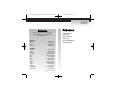 1
1
-
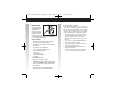 2
2
-
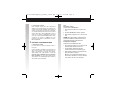 3
3
-
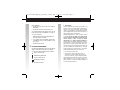 4
4
-
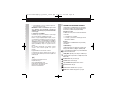 5
5
-
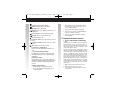 6
6
-
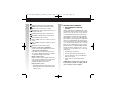 7
7
-
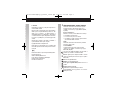 8
8
-
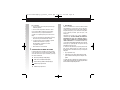 9
9
-
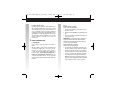 10
10
-
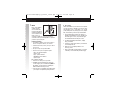 11
11
-
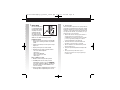 12
12
-
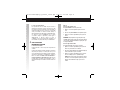 13
13
-
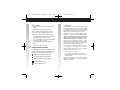 14
14
-
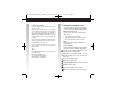 15
15
-
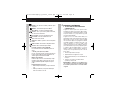 16
16
Fellowes 9893401 Manual de usuario
- Categoría
- Ratones
- Tipo
- Manual de usuario
en otros idiomas
- français: Fellowes 9893401 Manuel utilisateur
- English: Fellowes 9893401 User manual
Artículos relacionados
-
Fellowes 861688 Manual de usuario
-
Fellowes LOTUS DX WHITE El manual del propietario
-
Fellowes 99036 Manual de usuario
-
Fellowes LOTUS WHITE El manual del propietario
-
Fellowes LOTUS VE SINGLE El manual del propietario
-
Fellowes LOTUS RT DUAL WHITE El manual del propietario
-
Fellowes 5642701 Ficha de datos
Otros documentos
-
Acteck AM-I500R Manual de usuario
-
3M EM 550GPL Manual de usuario
-
MyBinding Fellowes 8080301 Lotus DX Black Sit Stand Workstation Manual de usuario
-
Gigabyte FORCE K7 Wireless El manual del propietario
-
MyBinding Fellowes 7901 Lotus Black Sit Stand Workstation Manual de usuario
-
B-Move BM-TC03B Ficha de datos